Прошивка принтера є внутрішнє програмне забезпечення, яке дозволяє управляти "залізом" принтера (двигуном, термоголовкою, індикацією) і визначає набір можливостей друку. Виробник принтерів Zebra періодично вносить зміни в прошивку, розширюючи можливості друку або усуваючи різні недоліки минулих версій. Останні версії прошивки завжди можна скачати з офіційного сайту Zebra.
Для завантаження прошивки принтера знадобиться:
- програма для завантаження прошивки Zebra;
- RS232-кабель або LPT-кабель (перевірте який порт встановлений у Вашому принтері);
- комп'ютер з "залізними" портами (COM, LPT) або з USB-портом + преобразватель інтерфейсу.
Розпаювання кабелю для прошивки принтера Zebra 2824
Для прошивки принтерів LP-2824 і TLP-2824 необхідні кабелі Zebra:
- каталожні номери 30017-006 або 300017-010 (DB-9 - DB-9);
- каталожний номер 300018-006 (DB-25 - DB-9).
Для тих, хто дружить з паяльником схема розпаювання кабелю для COM-порту:
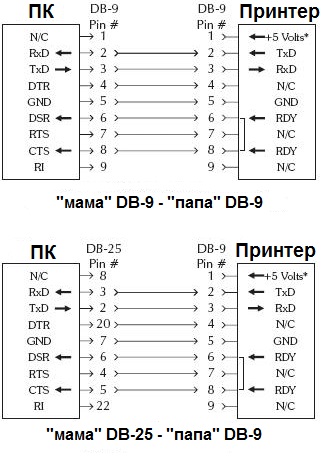
і розпаювання кабелю для прошивки принтера через LPT-порт:
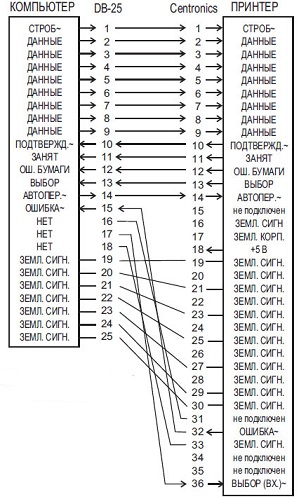
Завантажити прошивку і програму для завантаження Zebra 2824
- прошивка Zebra (версія - V4_50STD.prg, розмір - 249 кБ, архів - zip);
- програмне забезпечення для завантаження (поновлення) прошивки (розмір - 684 кБ, архів - zip).
Налаштування програми для завантаження прошивки Zebra 2824
Розпаковуємо архіви з програмою для завантаження прошивки і з самої прошивкою. В папці "Програма для прошивки Zebra 2824" запускаємо файл SETUP.EXE, після чого програма встановиться. Заходимо в меню "Пуск" і запускаємо "Firmware Downloader".
У вікні, вибираємо порт для передачі прошивки:
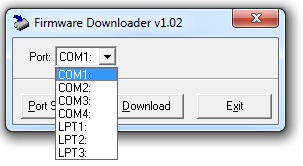
Потім натискаємо клавішу "Port Settings":
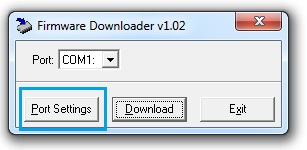
Перевірити настройки порту:
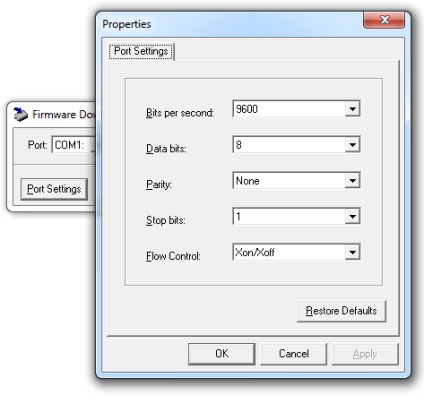
Якщо в налаштуваннях зробили зміни, то натисніть "Apply", а потім "ОК" для збереження параметрів порту, якщо нічого не змінювали, то тільки "ОК". Налаштування програми по завантаженню прошивки завершена.
Завантаження прошивки Zebra LP-2824 або LPT-2824
Вимкніть принтер і підключіть кабель інтерфейсу. Натиснути кнопку протягання і, утримуючи її, включити принтер. Відпустити кнопку протягання. Вона повинна горіти червоним, тобто принтер в режимі завантаження прошивки.
Натискаємо на кнопку "Download"
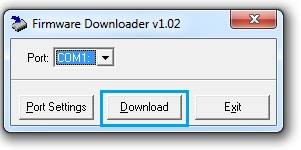
Вибираємо файл прошивки (в нашому випадку V4_50STD.prg) і починаємо завантаження.
Процес завантаження прошивки повинен виглядати наступним чином:
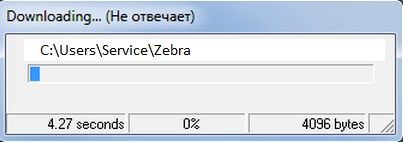
Чекаємо завершення процесу. Вимикаємо-включаємо принтер. Готово!
Примітка: Якщо з'явилося повідомлення "Can not open port!", То слід змінити налаштування порту. Завантаження прошивки займає по COM-порту близько 10 хвилин, по LPT-порту - близько 5 хвилин. Якщо процес завантаження пройшов менш, ніж за хвилину, то завантаження пройшла неуспішно - змініть настроювання порту.
Залишилися питання? Можете звернутися за допомогою до форуму.